Finder, trình quản lý tệp mặc định cho Mac, được điều khiển cực kỳ bằng chuột. Có, có một số phím tắt, nhưng đây là ứng dụng được xây dựng chủ yếu để nhấp và kéo tệp xung quanh. Điều đó phù hợp với hầu hết mọi người, nhưng một số người trong chúng ta thích làm mọi thứ bằng bàn phím bất cứ khi nào có thể.
Nếu bạn cũng thích phím tắt hơn là kéo và thả, hãy xem Marta, một trình quản lý tệp thay thế miễn phí được xây dựng để quản lý nhanh các tệp mà không cần di chuyển tay khỏi phím. Giao diện được xây dựng xung quanh hai khung, bạn có thể chuyển đổi nhanh chóng giữa các khung bằng cách nhấn phím tab. Bạn điều hướng đến các thư mục bằng các phím mũi tên, sau đó nhấn enter để mở tệp. Bạn có thể nhấn backspace bất kỳ lúc nào để lên cấp. Bạn có thể nhấn Space để xem trước tệp, giống như trong Finder và enter để mở tệp đó. Để có tùy chọn đẹp hơn nữa, bạn có thể nhấn Command-Enter để chọn ứng dụng nào sẽ mở tệp mà không cần sử dụng chuột.
Bạn vẫn có thể sử dụng chuột nếu muốn, nhưng mọi thứ sẽ nhanh hơn nếu bạn sử dụng phím tắt mà bạn có thể tùy chỉnh. Tuy nhiên, câu trả lời thực sự là Bảng thao tác, bạn có thể mở bằng phím tắt mặc định của Command-Shift-P. Thao tác này sẽ mở ra một lớp phủ trong đó bạn có thể nhập để tìm kiếm lệnh rồi nhấn enter để chạy lệnh đó.
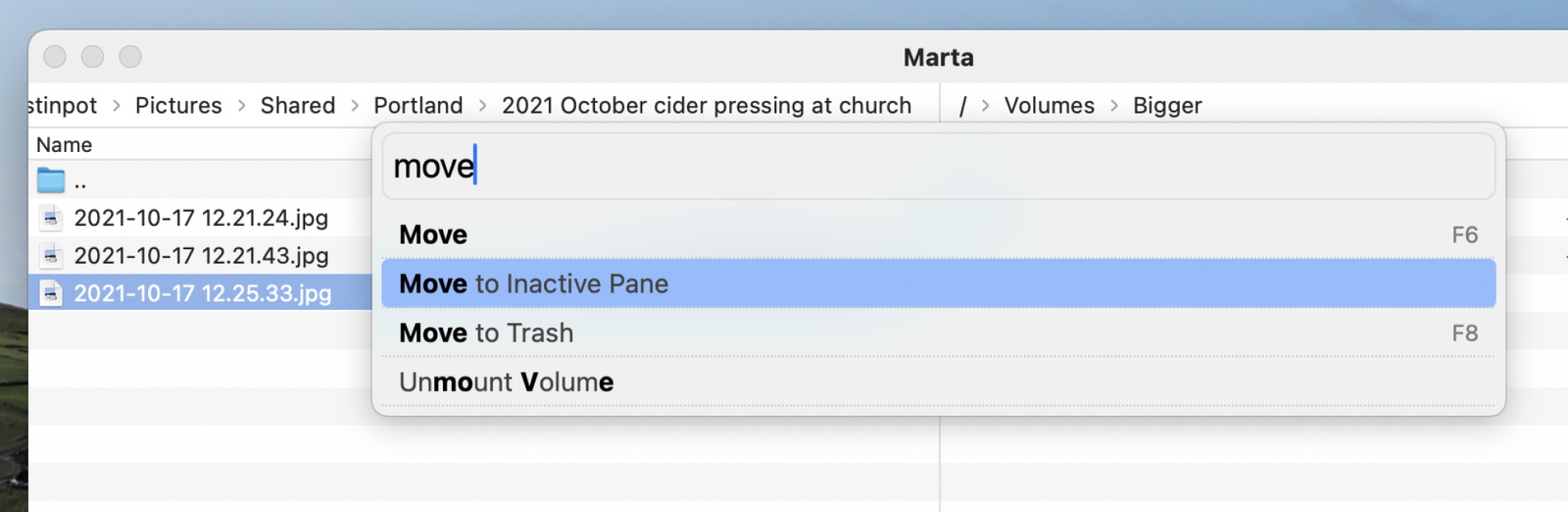
Tín dụng: Justin Pot
Điều này thật tuyệt, đặc biệt là khi bạn mới bắt đầu, vì nó cho phép bạn thực hiện tất cả các lệnh siêu phức tạp mà không cần phải ghi nhớ tất cả các phím tắt. Điều tuyệt vời hơn nữa là bạn sẽ thấy các phím tắt khi thực hiện, giúp bạn có thể học chúng theo thời gian.
Rõ ràng, nếu bạn muốn có nhiều lệnh hơn, bạn sẽ muốn mở Terminal. Bạn có thể kích hoạt Terminal ngay trong ứng dụng bằng phím tắt Command-O.
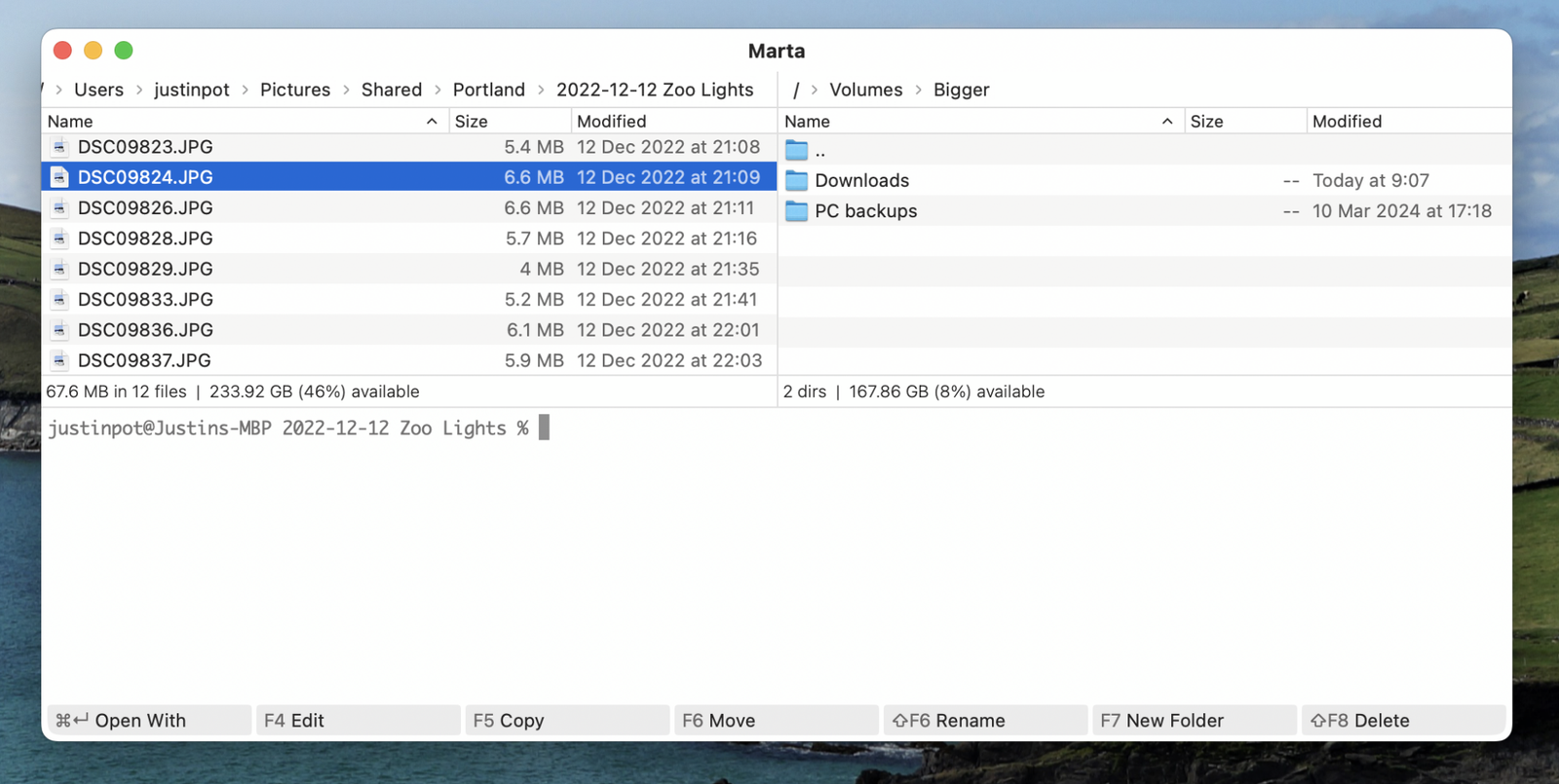
Tín dụng: Justin Pot
Thao tác này sẽ mở Terminal trong thư mục của bảng điều khiển hiện tại của bạn. Thậm chí tốt hơn, thư mục của thiết bị đầu cuối sẽ thay đổi khi thư mục trong bảng điều khiển của bạn thay đổi và ngược lại. Lưu ý rằng Terminal được gắn với bảng điều khiển đang hoạt động—bạn có thể có một Terminal riêng cho mỗi cửa sổ nếu muốn.
Còn rất nhiều điều nữa bạn có thể tìm hiểu ở đây, nhưng thành thật mà nói thì tốt nhất bạn nên khám phá nó ngay từ đầu. Đi sâu vào và xem bạn có thích nó không. Tôi không chắc liệu mình có sử dụng công cụ này để thay thế Finder cho mọi mục đích sử dụng hay không, nhưng thỉnh thoảng thật tuyệt khi có một công cụ sử dụng thành thạo cho các công việc phức tạp.

